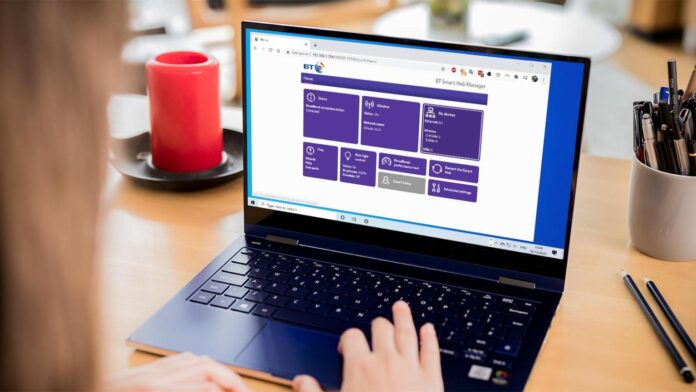Se desideri modificare la tua password Wi-Fi domestica, il nome della tua rete o qualsiasi altra impostazione, dovrai accedere al tuo router.
Alcuni router hanno app, che avrai utilizzato per configurarlo in primo luogo. E dovresti essere in grado di utilizzare la stessa app per accedere e modificare le impostazioni. Tuttavia, anche nel 2022, ci sono molti router che ti costringono ancora a utilizzare un browser Web per apportare modifiche.
E per farlo, devi conoscere l’indirizzo IP del tuo router. Sarà qualcosa come 192.168.1.1. Se questo non è scritto sul router stesso, puoi scoprire l’indirizzo IP utilizzando lo strumento ipconfig in Windows, che spiegheremo come utilizzare di seguito. Puoi anche usare il tuo telefono guardando i dettagli Wi-Fi che, ancora una volta, ti mostreremo come fare di seguito.
Inoltre, avrai quasi sicuramente bisogno della password di amministratore del router. Dovrebbe essere stampato su un’etichetta sul router o potrebbe anche essere su una scheda rimovibile per comodità.
Se la password non funziona perché qualcuno l’ha già modificata, dovrai richiederla o ripristinare il router alle impostazioni di fabbrica per ripristinare la password predefinita.
Se per qualche motivo non riesci ad accedere al router tramite Wi-Fi, collega un cavo Ethernet tra il router e un PC o laptop .
Trova l’indirizzo IP del router in Windows
Innanzitutto, apri un prompt dei comandi digitando “comando” nella casella di ricerca del menu Start e scegliendo Prompt dei comandi.
Oppure premi semplicemente il tasto Windows sulla tastiera contemporaneamente alla “R”, quindi digita “cmd”, quindi premi Invio.
Nella nuova finestra che si apre digita ‘ipconfig’ e premi Invio. Vedrai un elenco delle schede di rete nel tuo PC.
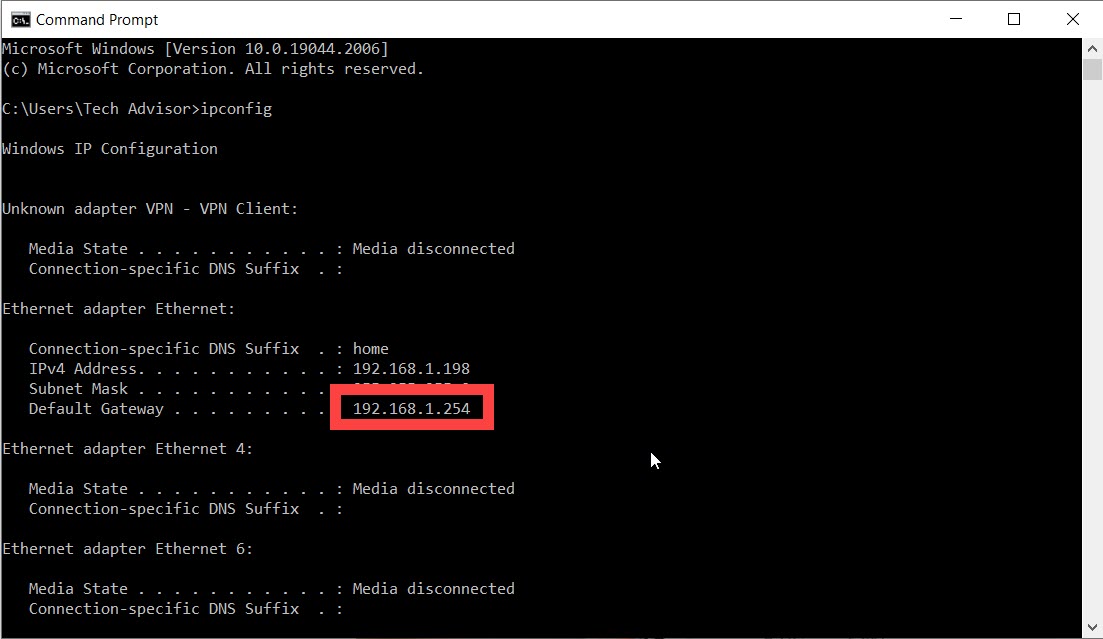
Cerca tra le informazioni per trovare il numero accanto a Gateway predefinito. Potresti avere più di un adattatore Ethernet, ma solo uno dovrebbe essere collegato al tuo router, quindi solo uno avrà una stringa di numeri come mostrato sopra.
È il gateway predefinito che è il tuo router, quindi annota l’indirizzo IP accanto ad esso.
Trova l’indirizzo IP del router su Android o iOS
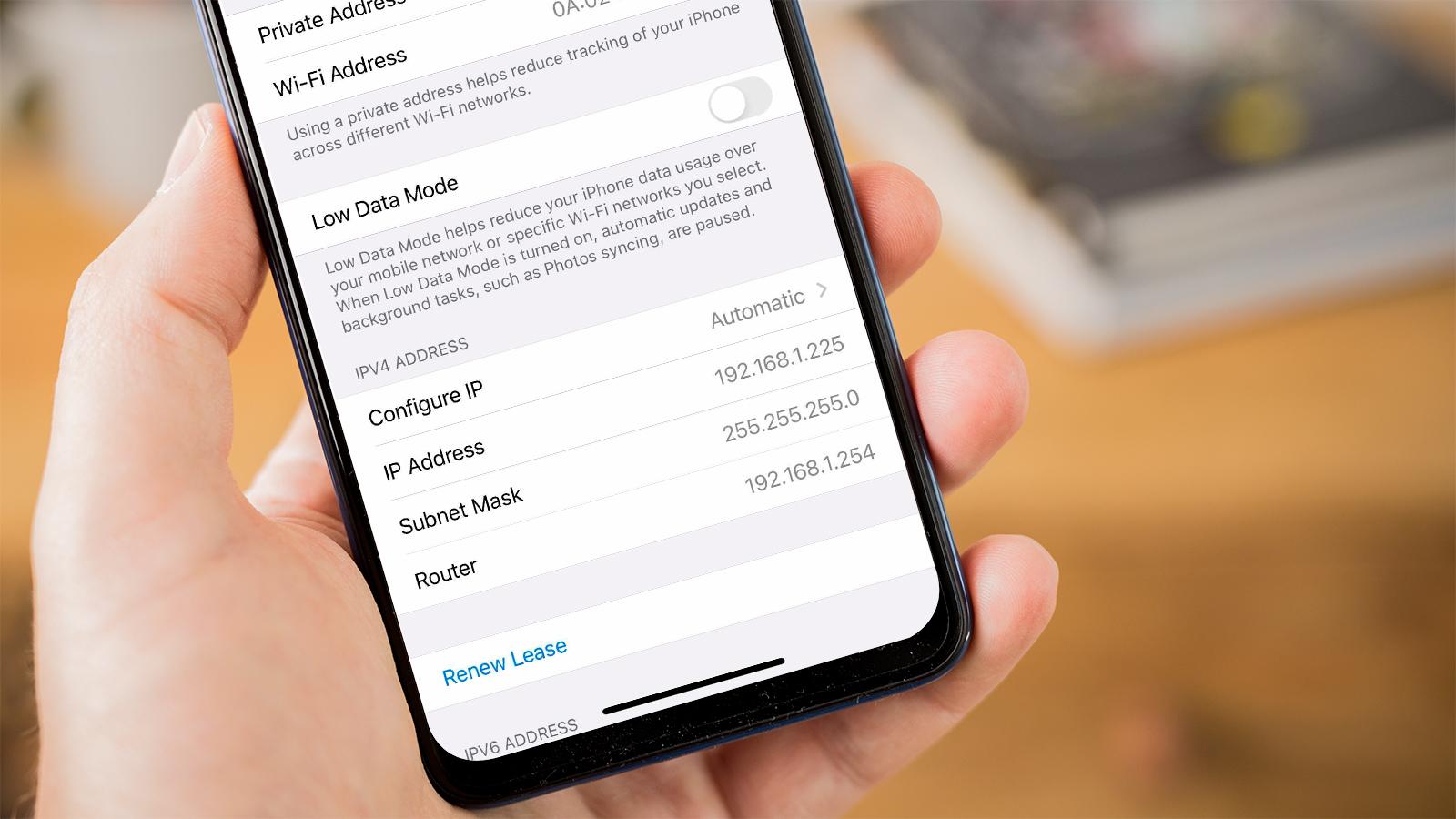
In iOS, apri l’app Impostazioni e quindi:
- Tocca Wi-Fi
- Assicurati che il tuo telefono sia connesso alla rete Wi-Fi del tuo router
- Tocca la “i” a destra del nome della rete
- L’indirizzo IP del tuo router viene visualizzato accanto a “Router”
In Android, i menu delle impostazioni variano da telefono a telefono, ma una volta trovate le impostazioni Wi-Fi:
- Assicurati che il tuo telefono sia connesso alla rete Wi-Fi del tuo router
- Tocca il nome della rete
- Cerca un “gateway”, un “router” o un’altra voce nell’elenco.
Sfortunatamente alcuni telefoni non elencano l’indirizzo IP del router, quindi dovrai utilizzare un altro dispositivo per trovarlo. Ancora una volta, puoi provare a guardare gli adesivi sul router stesso o nel suo manuale per l’indirizzo predefinito.
Accedi al router
Armato dell’indirizzo IP del router, apri un browser web e digita il numero del gateway predefinito nella barra degli indirizzi, quindi premi Invio. Non aggiungere http:// prima dell’indirizzo IP.
Gli indirizzi IP comuni del router sono
- 192.168.0.1
- 192.168.1.254 (Smart Hub BT)
- 192.168.1.1
In rari casi, potrebbe essere necessario aggiungere due punti e un numero di porta alla fine (come 192.168.0.1:443), ma la maggior parte dei router domestici non ne avrà bisogno.
Ora dovresti vedere la schermata di accesso per il tuo router. Alcuni router non ti faranno accedere a meno che tu non stia effettivamente provando a modificare un’impostazione. Fino ad allora è possibile leggere informazioni come quella mostrata di seguito.
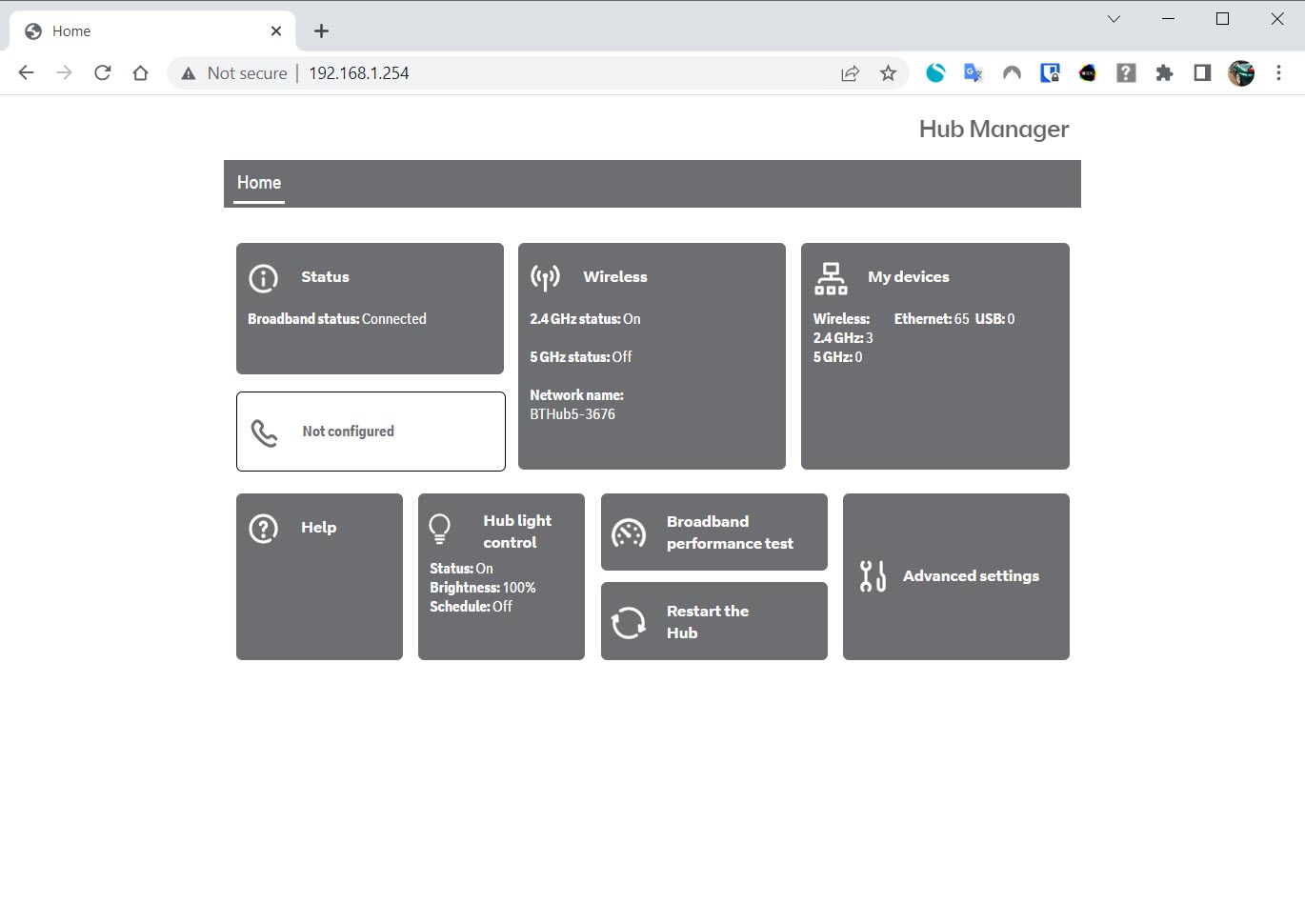
Quando ti viene chiesto di inserire una password amministratore, dovrebbe essere stampata sul router, ma se l’hai modificata inserisci quella password (oppure, se non la conosci, dovrai ripristinare tutte le impostazioni – vedi sotto per Istruzioni).
Se non disponi della password, dovrai ripristinare le impostazioni di fabbrica del router seguendo le istruzioni del produttore. (Di seguito forniamo istruzioni generiche.)
Hai problemi ad accedere al router nel tuo browser? Continua a leggere…
Suggerimenti per la risoluzione dei problemi
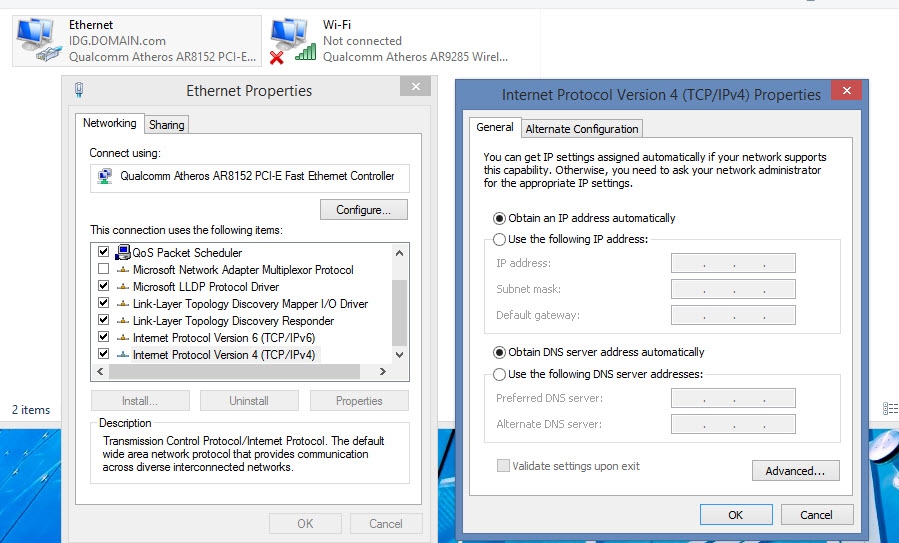
Se non vedi la schermata di accesso, è possibile che l’indirizzo IP del gateway sia stato inserito manualmente nelle impostazioni della scheda di rete.
Per verificare, apri il Pannello di controllo di Windows (non la nuova app Impostazioni) e cerca “rete”. Fare clic su Visualizza connessioni di rete in Centro connessioni di rete e condivisione.
Fare clic con il tasto destro del mouse sull’adattatore che si utilizza per connettersi a Internet (in genere quello wireless o Ethernet per un PC) e scegliere Proprietà.
Quindi scorrere l’elenco per trovare Protocollo Internet versione 4. Fare clic su di esso e quindi fare clic sul pulsante Proprietà.
Assicurati che Ottieni automaticamente un indirizzo IP sia selezionato e Ottieni automaticamente l’indirizzo del server DNS.
Ora ripeti i passaggi precedenti per vedere se questo ha risolto il problema.
Reimposta il nome utente e la password del router

Se hai dimenticato il nome utente e la password del router, dovrai ripristinarlo alle impostazioni di fabbrica. Questo di solito si ottiene premendo un pulsante o inserendo una graffetta o uno spillo in un foro di ripristino.
Nota: prima di farlo, tieni presente che perderai tutte le impostazioni che hai effettuato e potresti dover reinserire il nome utente e i dettagli della tua banda larga se non disponi di un backup. Tuttavia, non è un grosso problema se hai questi dettagli a portata di mano.
Controlla il tuo manuale per scoprire per quanto tempo tenere premuto il pulsante per ripristinarlo. Il router dovrà essere collegato alla rete e acceso affinché funzioni.
Dopo aver ripristinato il router, puoi seguire i passaggi precedenti per connetterti all’interfaccia di gestione del router.
Se il motivo per accedere alle impostazioni del router era configurare una rete Wi-Fi, ora puoi farlo. Vale la pena cambiare il nome della rete Wi-Fi in qualcosa di memorabile, ma è molto importante impostare una password.
Se possibile, scegli la sicurezza WPA2 o WPA3 anziché WEP.
Già che ci sei, cambia la password per l’interfaccia del router per impedire a chiunque altro di accedere alle impostazioni del tuo router.
Attacca un’etichetta sul router in modo da non dimenticare l’indirizzo IP, la password Wi-Fi e il nome utente e la password del router.
Controlli extra
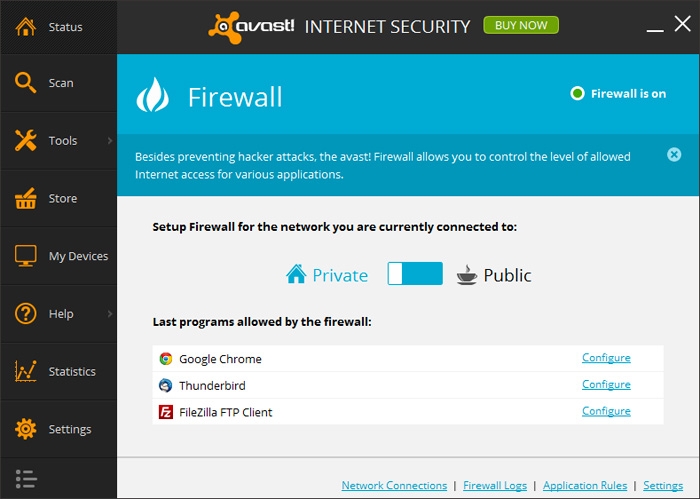
Se non riesci ancora a connetterti al router, assicurati che tutti i firewall software siano disabilitati. Questi potrebbero far parte del tuo software antivirus o di sicurezza Internet o di un’applicazione autonoma come ZoneAlarm.
Disabilitali temporaneamente per vedere se stanno causando il problema. Il firewall integrato di Windows non dovrebbe causare problemi.
Verifica anche la presenza di altri software come le applicazioni di controllo parentale che potrebbero impedirti di accedere a determinati siti Web: l’interfaccia delle impostazioni di un router è solo un sito Web.
Potrebbero anche esserci impostazioni all’interno del tuo browser web che stanno causando un problema, quindi prova un browser diverso per eliminarlo come problema.